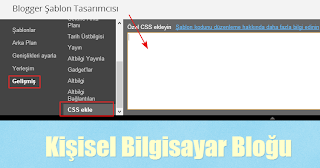Aslında
Blogger
size oldukça geniş bir hareket alanı sağlıyor, aşağıda da göreceğiniz gibi çok da sizi sıkıntıya sokacak kısıtlamalar yok.Eğer yine de bu konuda tereddütleriniz varsa , bir
Blogger hesabı
nın ne kadar kapasitesi olduğu ile ilgili bazı önemli bilgileri burada bulabilirsiniz.
Bir
Blogger hesabı
ile....
Blog Sayısı:
Her bir hesapta 100 blog sahibi olabilirsiniz.
Yayın Sayısı:
Bir blogta yayınlanabilecek yayın dayısı ile alakalı bir kısıtlama yoktur.Yayınların hepsi hesabınızda kaydedilir.Tabii ki siz silmediğiniz müddetçe.
Yayın Boyutu:
Tek bir yayınla alakalı bir kısıtlama yoktur,fakat çok büyük yayınlar bir sonraki başlıkta bahsedeceğimiz sayfa boyutu sınırına takılmanıza sebep olabilir.
Sayfa Boyutu:
Tekil sayfalar(bloğunuzun ana sayfası,veya arşiv sayfanız) 1MB ile sınırlandırılmıştır.Bu boyut size yüzlerce sayfa yazı yazma imkanı tanır,fakat eğer bloğunuzun ana sayfasında yüzlerce sayfa listelerseniz problem olabilir.Eğer bu sınıra ulaşırsanız,
"006 Lütfen Blogger Destek İle İrtibata Geçin"
hata iletisini alırsınız.Eğer böyle bir mesaj ile karşılaşırsanız ana sayfanızda gözüken yayın sayısını azaltın sorun çözülecektir.Bu aynı zamanda
bloğunuzun daha hızlı yüklenmesini
de sağlayacaktır.
Yorum Sayısı:
Bir yayın sınırsız sayıda yoruma sahip olabilir.Arşive gelince, eğer blogtaki yorumları gizledi iseniz bile daha önceki yorumların hepsi hesabınızda tutulmaya devam edecektir.
Resim (Image) Sayısı:
Picassa Web
ile paylaşımlı olarak 1GB 'a kadar depolama alanı sağlanmıştır.
Resim (Image)Boyutu:
Eğer
Blogger Mobile
ile resim gönderiyorsanız resim başına 250K'lık bir sınırlama mevcut.
Takım Üyesi:
Her blog için 100 üye sınırlaması mevcut.
Etiket Sayısı:
Blog başına 2000 tekil etiket ve yayın başına 20 etiket sınırlaması vardır.
Blog Tanımı:
500 karakterle sınırlandırılmıştır.
Hakkımda profil Bilgisi:
Maksimum 1200 karakter ile sınırlandırılmıştır.
Profil İlgi Alanları ve Favoriler:
Her bir alan maksimum 2000 karakter ile sınırlandırılmıştır.